《手把手教你用ppt制作课件》第14讲图形的叠放
1、启动PowerPoint 软件,在当前幻灯片中插入二个长方体和一个圆柱体。
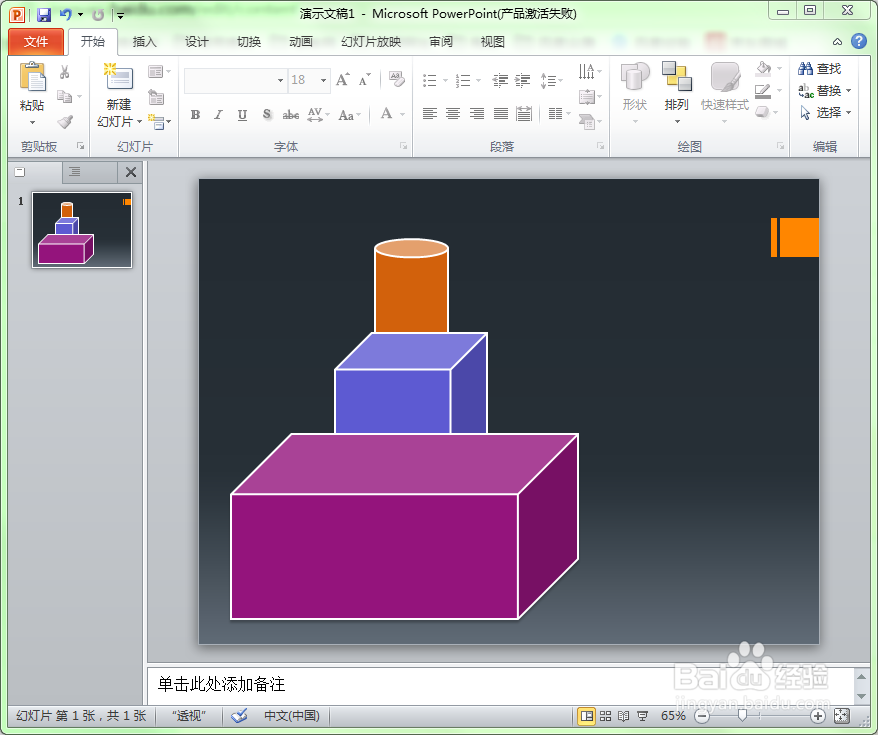
2、我们需要的效果是让中间那个长方体放在最下面长方体的上面,然后再把圆柱体放在中间那个小长方体的上面。最终要的效果图如下:
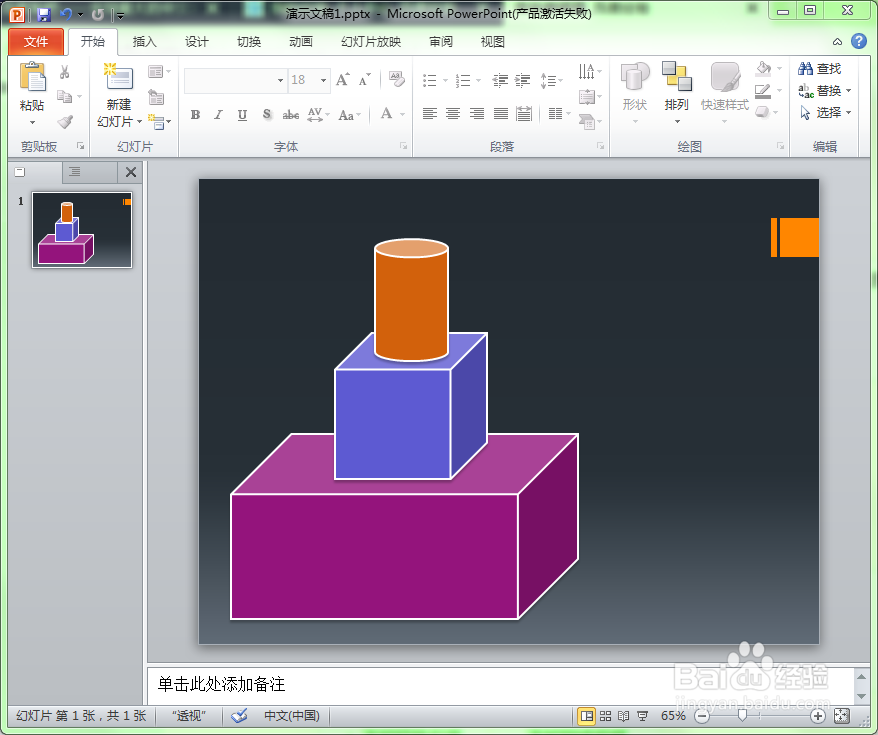
3、下面我们就来改变这三个自选图形的叠放次序。首先看最下面的长方体,因为它现在已经把中间的长方体遮挡了,导致中间长方体无法放在它的表面上,因此我们需要把最下面的长方体向后移动,所以先选中最下面的长方体。
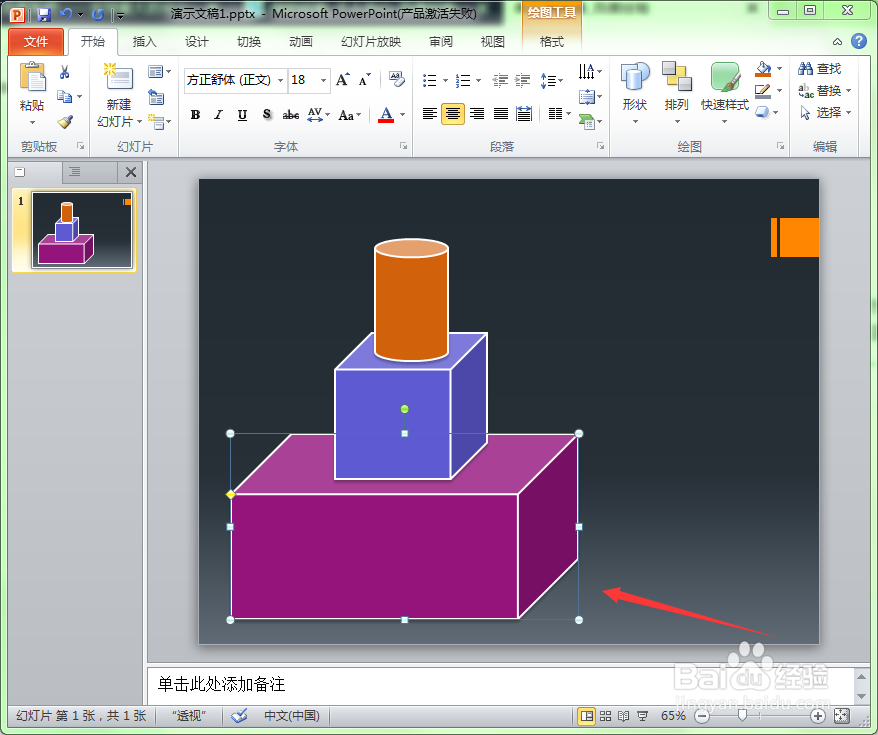
4、然后把鼠标放在上面点击右键,在弹出的右键菜单中选择”置于底层“子菜单下的”置于底层“。
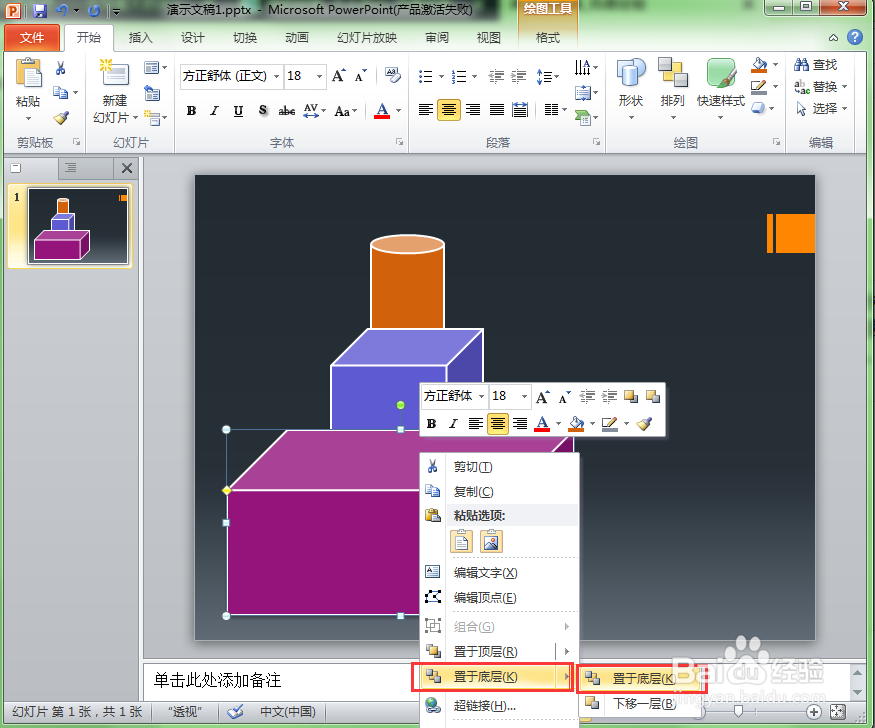
5、此时最下面的长方体就放在所有自选图形的最后面,适当移动中间小长方体的位置,把它放置在大长方体的上表面。
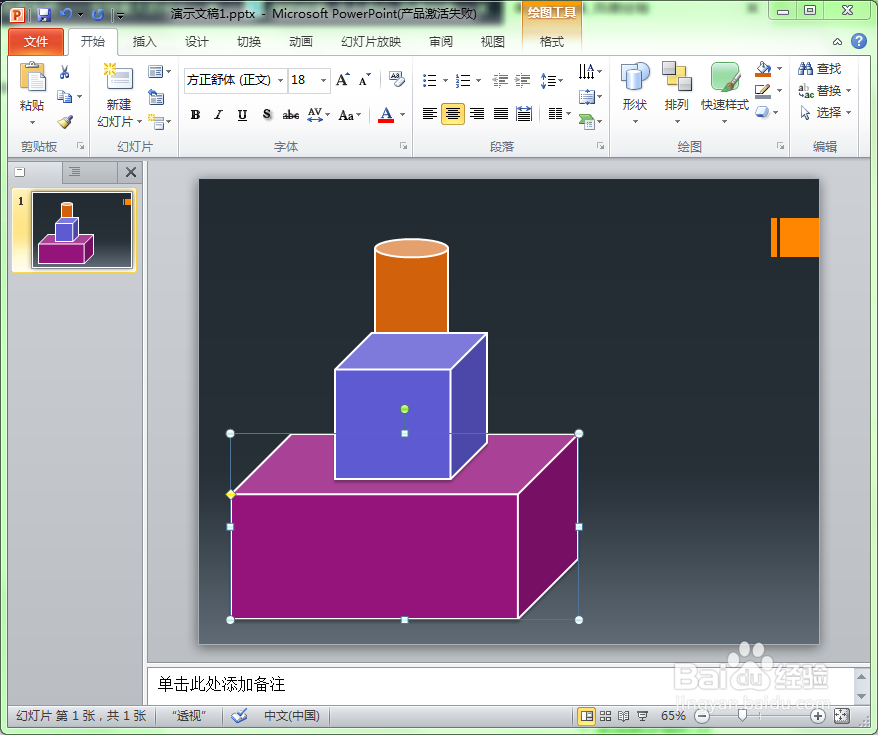
6、采用同样的方法,我们也可以把最上面的圆柱体放在中间长方体的上表面。选中圆柱体。

7、然后把鼠标放在上面点击右键,在弹出的右键菜单中选择”置于顶层“子菜单下的”置于顶层“。
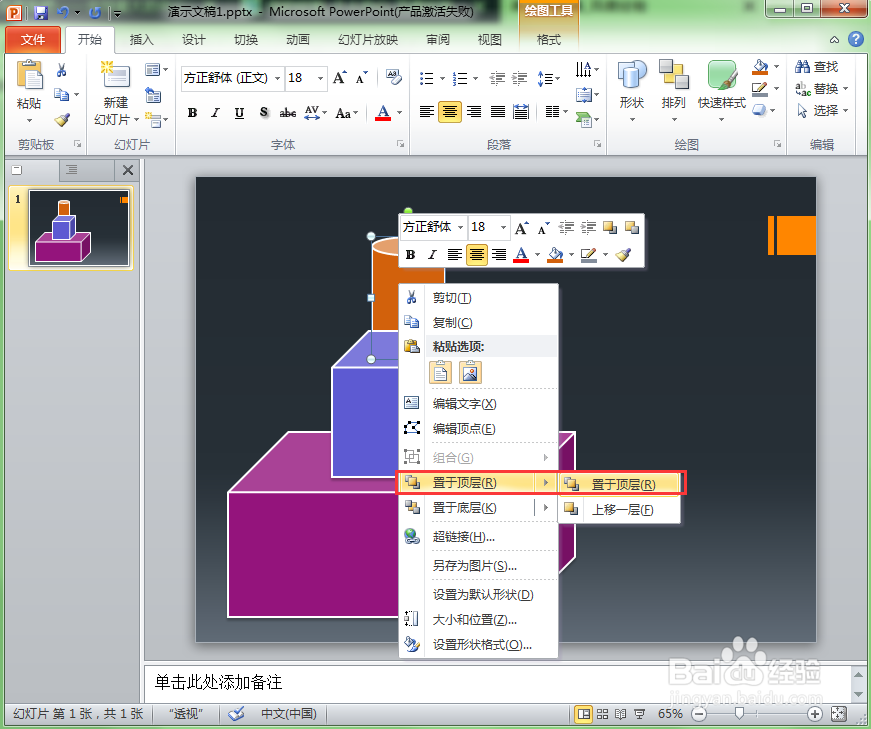
8、适当移动圆柱体的位置,三个自选图形的堆叠效果就出来了。
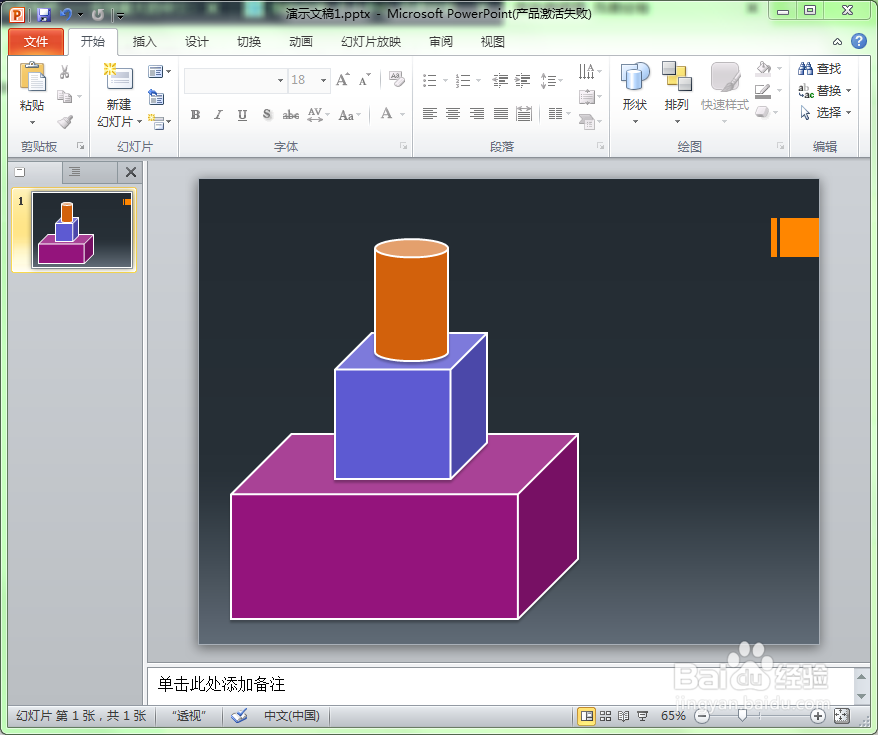
声明:本网站引用、摘录或转载内容仅供网站访问者交流或参考,不代表本站立场,如存在版权或非法内容,请联系站长删除,联系邮箱:site.kefu@qq.com。
阅读量:112
阅读量:39
阅读量:137
阅读量:133
阅读量:184